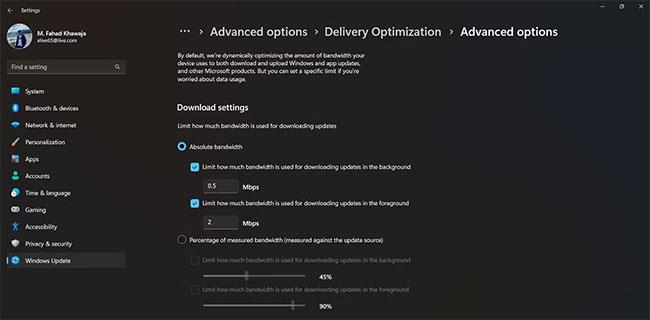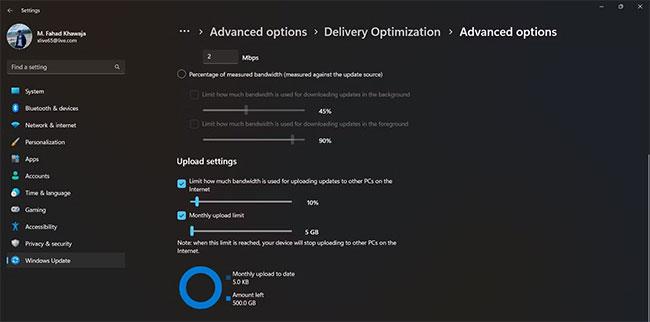Gli aggiornamenti frequenti e prematuri di Windows sono una delle esperienze più fastidiose per gli utenti di questo sistema operativo. Se sei preoccupato per la larghezza di banda Internet utilizzata da Windows Update per scaricare tutti questi aggiornamenti, ci sono alcune buone notizie per te.
Fortunatamente, Windows 10 e 11 ti consentono di limitare la larghezza di banda di rete utilizzata da Windows Update durante il download degli aggiornamenti. Il seguente articolo ti mostrerà come limitare la larghezza di banda di rete utilizzata da Windows Update.
Come modificare le impostazioni della larghezza di banda di rete per gli aggiornamenti di Windows
Puoi regolare facilmente la larghezza di banda di rete utilizzata dagli aggiornamenti di Windows. Eseguire le seguenti operazioni:
1. Avviare l'applicazione Impostazioni tramite il menu Start.
2. Passare a Windows Update > Opzioni avanzate .
3. In Opzioni avanzate , seleziona Ottimizzazione recapito , quindi seleziona nuovamente Opzioni avanzate.
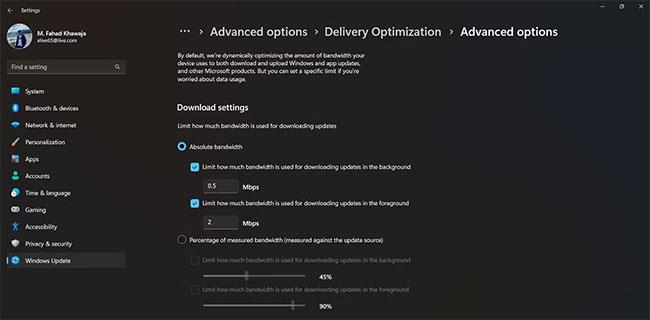
Seleziona Ottimizzazione della consegna
4. Nelle Impostazioni download , puoi scegliere tra Larghezza di banda assoluta o Percentuale della larghezza di banda misurata . Larghezza di banda assoluta significa specificare quanti Mbps di larghezza di banda è consentito utilizzare da Windows Update. Se invece selezioni Percentuale di larghezza di banda misurata , dovrai scegliere una percentuale relativa alla fonte di aggiornamento.
5. Per il profilo di download desiderato, regola la larghezza di banda del download in primo piano e in background.
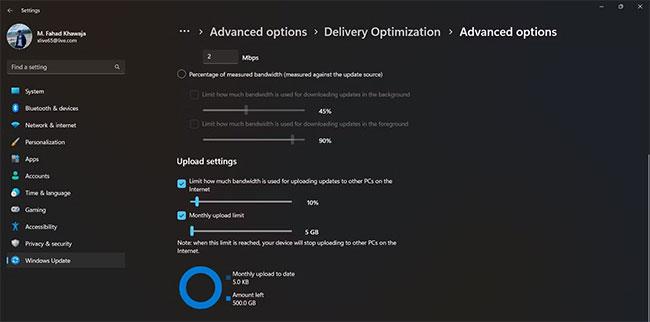
Regola la larghezza di banda del download in primo piano e in background
6. Allo stesso modo, puoi limitare la larghezza di banda della rete utilizzata per caricare gli aggiornamenti su altri PC sulla tua rete nella sezione Impostazioni di caricamento.
Dopo aver configurato la larghezza di banda della rete, puoi monitorare facilmente la quantità di dati utilizzati da Windows Update tramite Monitoraggio attività, a cui puoi accedere dal menu Ottimizzazione recapito.
Puoi anche combinare questo con i suggerimenti nella guida di Quantrimang.com su come limitare la larghezza di banda e l'utilizzo dei dati in Windows per risparmiare ancora più larghezza di banda.
Gli aggiornamenti di Windows sono utili, ma spesso consumano gran parte della larghezza di banda. Ora sai come gestire al meglio i download di Windows Update in qualsiasi momento.